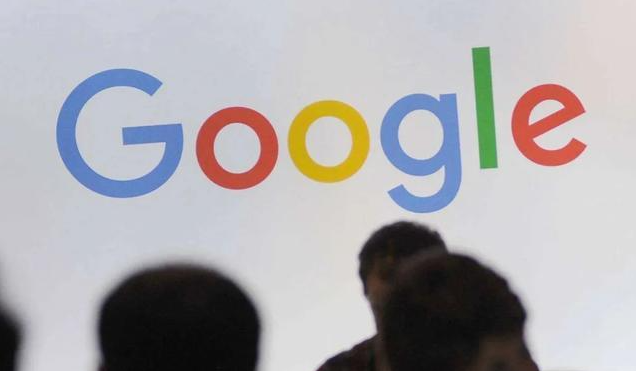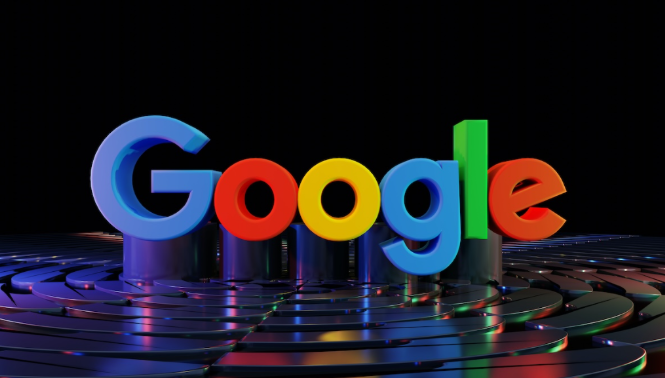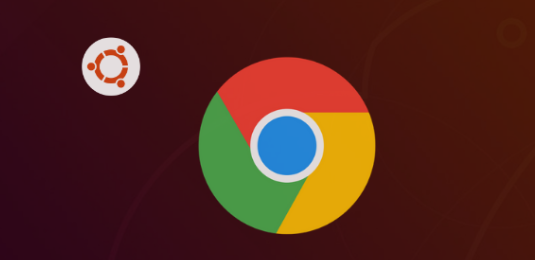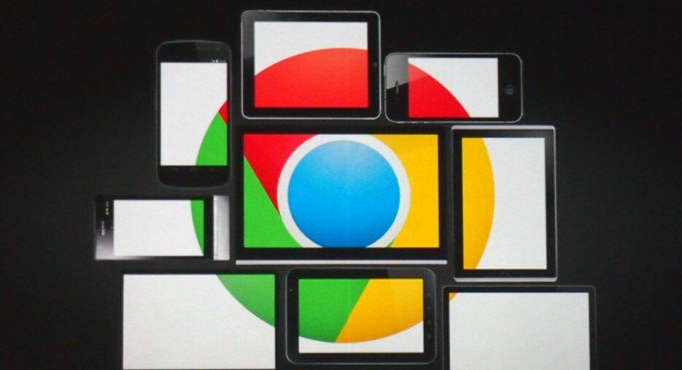详情介绍

1. 启用自动填充功能:打开Chrome浏览器,点击右上角的个人资料图标,选择“设置”。在设置页面中,找到并点击“自动填充”选项。确保“启用自动填充功能”处于打开状态。这样,当你登录网站时,Chrome会提示你保存密码。
2. 使用密码生成器:当你注册新账户或更改现有账户密码时,Chrome可能会自动提示你使用强密码。点击“建议新的密码”,浏览器会生成一个强密码并自动填充到密码字段中。你可以使用这个功能来创建复杂且安全的密码。
3. 手动添加密码:如果你已经登录了某个网站,但Chrome没有自动提示保存密码,你可以手动添加密码到密码管理器中。点击右上角的个人资料图标,选择“设置”→“自动填充”→“密码管理器”,然后点击“添加”。输入用户名、密码和网址信息,点击“保存”。
4. 查看已保存的密码:如果你想查看已保存的密码,可以点击右上角的个人资料图标,选择“设置”→“自动填充”→“密码管理器”。这里列出了所有已保存的密码,你可以在此查看、编辑或删除它们。需要注意的是,查看某些密码可能需要输入Windows账户密码或使用指纹验证。
5. 导出密码:为了备份你的密码,可以点击右上角的三个点菜单按钮,选择“导出密码”。系统会提示你输入计算机的解锁密码,然后才能下载一个包含所有已保存密码的CSV文件。请务必妥善保管这个文件,避免泄露给他人。
6. 定期更换重要账户的密码:确保定期更新重要账户(如电子邮件和银行账户)的密码,这是提高账户安全性的关键步骤。避免在不同的网站使用相同的密码,以防止一个账户被攻破后其他账户也受影响。
7. 利用两步验证:为了进一步增强安全性,请启用两步验证功能。按照服务提供商的指示进行设置,这通常需要你在账户设置中完成。通过手机验证码或身份验证器应用,你可以为账户添加额外的安全层。
请注意,由于篇幅限制,上述内容可能无法涵盖所有可能的解决方案。如果问题仍然存在,建议进一步搜索相关论坛或联系技术支持以获取更专业的帮助。